-
System requirements for installing Windows 10
Keeping Windows 10 up-to-date
More information on hard drive space requirements to install or update Windows 10
Feature-specific requirements for Windows 10
Language versions
Feature deprecations and removals
These are the basic requirements for installing Windows 10 on a PC. If your device does not meet these requirements, you may not have the great experience intended with Windows 10 and might want to consider purchasing a new PC.
There may be additional requirements over time for updates, as well as requirements to turn on specific features within the OS.
Windows 10 is designed to deliver updates for the supported lifetime of the device. Two types of updates may be provided: quality updates and feature updates. Quality updates include both security and non-security updates and are typically targeted to be released once a month. Feature updates also include security and non-security fixes as well as new features to Windows 10 and are typically provided twice a year. Ensuring that your device receives these updates and is kept up-to-date is important for your device security. Windows 10 periodically checks for updates so you don’t have to. When an update is available—and sufficient free disk space is available on your device—it will be automatically installed. So that Windows 10 continues to stay updated, it’s important to ensure your device has sufficient free space. See additional applicable details in the following notes.
Important notes about updates:
- A device might not be able to receive updates if the device hardware is incompatible, if it lacks current drivers or sufficient available hard drive space, or if it’s otherwise outside of the Original Equipment Manufacturer’s (“OEM”) support period. Visit the Windows Lifecycle Fact Sheet or the Lifecycle FAQ for Windows products to learn more about the servicing timeline for each feature update.
- Some of the disk space needed for installing updates is only temporarily required. Typically, ten days after installing an update, a disk clean-up will be automatically performed to delete copies of the older, unneeded Windows files and free up space again.
- Some of the disk space needed for installing updates is only temporarily required. Typically, ten days after installing an update, a disk clean-up will be automatically performed to delete copies of the older, unneeded Windows files and free up space again.
- Not all features in an update will work on all devices.
- An internet connection is required to perform updates and Internet access (ISP) fees might apply.
- If you need assistance installing an update, Windows 10 Update Assistant may be able to help.
The size of the Windows operating system that comes with your device, and the amount of space needed to download and install Windows updates, are highly variable as they depend on a variety of factors. Visit here to learn why. The factors that impact the amount of free hard drive space needed to take an update include: the version of Windows previously installed on the machine, the amount of disk space available to reuse from Windows files, such as the virtual memory pagefile or hibernation file, which applications are installed on your device and how those applications store data. You may need to take steps to free up disk space by, for example, moving some files to a cloud storage service such as OneDrive (an app installed on Windows 10 devices), removing unneeded files from your device or inserting a USB flash drive to complete the update.
When possible, Windows will automatically free up hard drive space if there isn’t enough free already (such as the disk cleanup described above), and will guide you through freeing up even more if the automatic cleanup is not sufficient. For more information, see Free up space to install the latest Windows 10 update or visit the related FAQ.
In addition to the requirements above that are needed to run Windows, some features have additional requirements. In some cases, features included with updated versions of Windows 10 will be best experienced with newer processors. For specific hardware support please refer to your Original Equipment Manufacturer (OEM). Below are some additional details regarding requirements for key features:
- BitLocker Drive Encryption (available with Windows 10 Pro or Windows 10 Enterprise only) requires a Trusted Platform Module (TPM) 1.2 or higher and Trusted Computing Group (TCG)-compliant BIOS or UEFI. BitLocker can be used on devices without TPM, but you will need to save a startup key on a removable device such as a USB flash drive. TPM 2.0 and InstantGo support is required when you want to automatically encrypt the local drive when joining a device to Azure Active Directory (AAD). Check with your PC manufacturer to confirm if your device supports the correct TPM version and InstantGo for the scenario you want to enable.
- BitLocker To Go requires a USB flash drive (available in Windows 10 Pro and Windows 10 Enterprise only).
- Client Hyper-V requires a 64-bit system with second level address translation (SLAT) capabilities and additional 2 GB of RAM (available in Windows 10 Pro and Windows 10 Enterprise only).
- Cortana is only currently available on Windows 10 for the United States, United Kingdom, China, France, Italy, Germany, Brazil, Mexico, Japan, Canada, Spain, Australia and India.
- Microsoft account is required for some features.
- Miracast requires a display adapter which supports Windows Display Driver Model (WDDM) 1.3, and a Wi-Fi adapter that supports Wi-Fi Direct.
- Films & TV application is not available in all regions. For the most up-to-date list of regions, please go to the Films & TV information page.
- Secure boot requires firmware that supports UEFI v2.3.1 Errata B and has the Microsoft Windows Certification Authority in the UEFI signature database.
- Skype is available only in selected countries and regions. Calling to selected countries and regions only. Excludes special, premium and non-geographic numbers. For details, visit the Office FAQ page.
- Snap: The number of applications that can be snapped will depend upon the minimum resolution for the application with a limit of two applications in Tablet mode and four applications in Desktop mode.
- Speech recognition will vary by device microphone. For a better speech experience, you will need a:
- High fidelity microphone array
- Hardware driver with microphone array geometry exposed
- Tablet mode is available on tablets and 2-in-1s with GPIO indicators or those that have a laptop and slate indicator will be able to be configured to enter «tablet mode» automatically.
- Touch: To use touch, you need a tablet or a monitor that supports multi-touch.
- Two-factor authentication requires the use of a PIN, Biometric (finger print reader or illuminated infrared camera), or a phone with Wi-Fi or Bluetooth capabilities.
- Windows Hello requires a camera configured for near infrared (IR) imaging or fingerprint reader for biometric authentication. Devices without biometric sensors can use Windows Hello with a PIN or a portable Microsoft compatible security key.
- Xbox application requires an Xbox Live account, which is not available in all regions. For the most up-to-date list of regions, please go to Xbox Live Countries and Regions website.
- Wi-Fi Direct Printing requires a Wi-Fi adapter that supports Wi-Fi Direct and a device that supports Wi-Fi Direct Printing.
Windows 10 full localisation languages include: Arabic (Saudi Arabia), Bulgarian (Bulgaria), Chinese (PRC), Chinese (Taiwan), Croatian (Croatia), Czech (Czech Republic), Danish (Denmark), Dutch (Netherlands), English (United Kingdom), English (United States), Estonian (Estonia), Finnish (Finland), French (France), French (Canada), German (Germany), Greek (Greece), Hebrew (Israel), Hungarian (Hungary), Italian (Italy), Japanese (Japan), Korean (Korea), Latvian (Latvia), Lithuanian (Lithuania), Norwegian, Bokmål (Norway), Polish (Poland), Portuguese (Brazil), Portuguese (Portugal), Romanian (Romania), Russian (Russia), Serbian (Latin, Serbia), Slovak (Slovakia), Slovenian (Slovenia), Spanish (Spain), Spanish (Mexico), Swedish (Sweden), Thai (Thailand), Turkish (Türkiye), Ukrainian (Ukraine).
Additional languages available as Language Interface Packs
When upgrading to Windows 10 from a previous version of Windows such as Windows 7 or Windows 8.1 as well as when installing a newer update to Windows 10, some features may be deprecated or removed. Please see below for information regarding some of the key removed features:
- Desktop Messaging App: The messaging app on Desktop has a sync feature that can be used to sync SMS text messages received from Windows Mobile and keep a copy of them on the Desktop. Starting with the May 2019 Update (Windows 10, version 1903), the sync feature has been removed from all devices. Due to this change, you will only be able to access messages from the device that received the message.
- Wi-Fi WEP and TKIP: Starting with the May 2019 Update (Windows 10, version 1903), a warning message will appear when connecting to Wi-Fi networks secured with WEP or TKIP, which are not as secure as those using WPA2 or WPA3. In a future release, any connection to a Wi-Fi network using these old ciphers will be disallowed. Wi-Fi routers should be updated to use AES ciphers, available with WPA2 or WPA3.
- Cortana: Cortana has been updated and enhanced in the Windows 10 May 2020 Update (Windows 10, version 2004). With these changes, some previously available consumer skills such as music, connected home and third-party skills will no longer be available. Get detailed information here.
- Phone Companion: As of the October 2018 Update (Windows 10, version 1809), Phone Companion is removed from your PC. Use the Phone page in the Settings app to sync your mobile phone with your PC. It includes all the Phone Companion features.
- HomeGroup: HomeGroup was removed starting with the April 2018 Update (Windows 10, version 1803), but you still have the ability to share printers, files and folders. When you update from an earlier version of Windows 10, you won’t see HomeGroup in File Explorer, the Control Panel or Troubleshoot (Settings > Update & Security > Troubleshoot). Any printers, files and folders you shared using HomeGroup will continue to be shared. Instead of using HomeGroup, you can now share printers, files and folders by using features that are built into Windows 10:
- Share your network printers
- Share files in File Explorer
- For Xbox 360 and HomeGroup users, please see more information on streaming media
- People app: In Windows 10, the People app shows mail from Microsoft 365 contacts and contacts from your school or work organisation under Conversations. Starting with the April 2018 Update (Windows 10, version 1803), in order to see new mail in the People app from these specific contacts, you need to be online, and you need to have signed in with either a Microsoft 365 account or, for work or school organisation accounts, through the Mail, People or Calendar apps. Please be aware that you’ll only see mail for work and school organisation accounts and some Microsoft 365 accounts.
- Reader app: The Reader app was removed from Windows 10 starting with the Fall Creators Update (Windows 10, version 1709). For reading PDF files, Microsoft Edge is the recommended replacement app and offers similar functionality as well as additional features including improved accessibility support, improved Inking, and support for AskCortana. Similarly, Windows XPS Viewer is recommended when reading XPS files and the Windows Photos app for viewing TIFF files. Note that users of earlier Windows 10 versions can continue using the Reader app.
- Windows Journal: Windows Journal was removed starting with the Windows 10 Anniversary Update (Windows 10, version 1607). After Windows Journal is removed, you will no longer be able to open or edit Journal files (with .JNT or .JTP extensions). We encourage you to switch to OneNote to replace Windows Journal. If you need to open or edit your journal files, more information is available here.
- Windows Media Digital Rights Management (WMDRM): WMDRM is no longer supported starting with the Windows 10 Anniversary Update (Windows 10, version 1607). You are no longer able to play music or video files that were protected by this rights management technology. Click here to learn more.
The following changes impact devices that are upgrading to Windows 10 from Windows 7, Windows 8 or Windows 8.1:
- Windows Media Centre: If you have Windows 7 Home Premium, Windows 7 Professional, Windows 7 Ultimate, Windows 8 Pro with Media Centre or Windows 8.1 Pro with Media Centre and you install Windows 10, Windows Media Centre will be removed.
- Mobile Device Management (MDM): MDM functionality will not be available in Windows 10 Home edition.
- Windows 7 desktop gadgets: These will be removed as part of installing Windows 10.
- Solitaire, Minesweeper and Hearts Games: These games that came pre-installed on Windows 7 will be removed as part of installing the Windows 10 upgrade. Microsoft has released our version of Solitaire and Minesweeper called the «Microsoft Solitaire Collection» and «Microsoft Minesweeper».
- Floppy drives: If you have a floppy drive, you will need to download the latest driver from Windows Update or from the manufacturer’s website.
- If you have Windows Live Essentials installed on your system, the OneDrive application is removed and replaced with the inbox version of OneDrive.
- OneDrive place holder files: OneDrive placeholder files are not supported in Windows 10. Windows 8.1 displayed placeholders for files available in OneDrive but not locally on the device. In Windows 10, users can choose which folders to sync from OneDrive settings.
- Snap: Snap is limited to two applications in Tablet mode.
Читая ветку нашей конференции, посвященную Windows 10, я наткнулся на посты пользователя, который утверждал, что легкая версия Windows 10 Home работает заметно быстрее обычной Windows 10 Pro. Это звучит вполне логично, ведь в Windows 10 Home вырезано довольно много компонентов и служб.

Сайт Microsoft дает вот такую таблицу вырезанных компонентов и функций:


Большинство вырезанных функций и компонентов не особо нужны домашнему пользователю. А часть функций, к примеру «Групповые политики», можно при желании вернуть в Windows 10 Home.
Мои постоянные читатели знают, что я люблю эксперименты с операционными системами и постоянно нахожусь в поиске «идеальной ОС», и не проверить информацию о более быстрой работе Windows 10 Home я не мог.

Сильнее всего разница в скорости работы Windows 10 будет видна на слабом «железе», к примеру, на ноутбуке. До сих пор немало пользователей используют ноутбуки с двумя ядрами, 4 Гб ОЗУ и жестким диском в качестве накопителя, и я решил имитировать такой устаревший ноутбук с помощью виртуальной машины.
Я создал две абсолютно идентичные виртуальные машины для Windows 10 Home и Pro с двумя ядрами Ryzen 5 1600, 4 Гб ОЗУ и 60 Гб диском, созданном на реальном HDD.

Скачав средство MediaCreationTool 20H2 с сайта Microsoft я приступил к установке Windows на виртуальные машины. Версию Home (Домашняя) или Pro можно выбрать из стандартного iso-файла с Windows 20H2.

Даже на жесткий диск виртуальной машины версия Windows 10 October 2020 Update ставится довольно быстро, есть ощущение, что она выигрывает в скорости установки у более старых версий.
Начиная с Windows 10 версии 1903 создать локальный аккаунт при установке Home-версии стало затруднительно. Такая возможность появляется только при отсутствии интернета при установке Windows. Имейте это ввиду. Для минимального различия версий, я установил и Windows 10 Home, и Pro с онлайн-аккаунтом.
Никаких твиков систем я не проводил, включил только вход без пароля, и дав Windows на виртуальных машинах полчаса на апдейты и телеметрию.
Windows 10 Home

Windows 10 Home потребляет в таком режиме около 1.6 Гб ОЗУ. Сразу после установки я видел цифры в 1.3-1.4 Гб, но после первой же перезагрузки повторить такое малое потребление ОЗУ уже не получилось. ОС «съедала» не менее 1.6 Гб после неоднократных перезагрузок.

Процессор периодически загружается фоновыми процессами, что видно как «всплески» на графике. Запущено около 125 процессов.

Накопитель, после того как я дал Windows «настояться» полчаса, загружен не сильно и система работает довольно шустро.
На системном диске занято всего 18 Гб с учетом файлов подкачки и гибернации. А самое главное — загрузка ОС до появления «Рабочего стола» занимает всего 19 секунд. Для жесткого диска это отличный результат!
Windows 10 Pro

Windows 10 Pro потребляет около 1.7 Гб ОЗУ.

Запущено 130 процессов, на 5 больше, чем у Home-версии, но сказать, что загрузка процессора более заметна — нельзя. Все те же периодические «всплески» загруженности.

На диске Windows 10 Pro занимает 18.2 Гб, всего на 200 МБ больше Home-версии. А загрузка до «Рабочего стола» составляет все те же 19 секунд.
Интересно было то, что у Windows 10 Pro автоматически была включена более темная тема с прозрачностью. У Home-версии — светлая.
Выводы
Разницу вы видели сами на скриншотах — 200 МБ дискового пространства, 100 МБ ОЗУ и дополнительные 5 процессов. Честно сказать, я ожидал от Home-версии большего и несколько разочарован. На более мощном ПК или ноутбуке эту разницу и не почувствовать вовсе.

Получается, что причин для специального выбора Windows 10 Home нет, прирост скорости она даст мизерный. Но многие ноутбуки изначально поставляются именно с такой версией Windows 10, и сказать, что Windows 10 Home сильно проигрывает по функциям Windows 10 Pro тоже нельзя, ведь самое востребованное — «Групповые политики», можно интегрировать в Windows 10 Home.
А вот различия версий Windows 10 Pro и Windows 10 Enterprise уже более заметны и функции там есть гораздо более «вкусные», такие, как AppLocker или BranchCache. Но это тема уже для другого блога.
Telegram-канал @overclockers_news — теперь в новом формате. Подписывайся, чтобы быть в курсе всех новостей!
Windows 10 is a widely used operating system that has been around since its release in 2015. It has undergone several updates and improvements over the years, but one question that remains on the minds of many users is how much memory it uses. In this article, we will explore the memory usage of Windows 10, answer some common questions about RAM requirements for the OS, and provide insights into how much RAM you might need for Windows 11.

Table of Contents
The amount of memory that Windows 10 uses can vary depending on the specific configuration of your computer and the version of Windows 10 that you are running. However, as a general rule of thumb, you should expect Windows 10 to use around 2-4 GB of RAM when running basic tasks such as web browsing or document editing. If you are running more demanding applications, such as video editing software or games, you can expect Windows 10 to use more memory. In some cases, you may need to allocate more memory to these applications to ensure they run smoothly.
It’s important to note that memory usage is not the same as storage space. Memory, also known as RAM, is used to temporarily store data that is being actively processed by your computer. Storage space, on the other hand, refers to the amount of space available to store files and programs on your hard drive or solid-state drive (SSD).
Monitoring and managing Windows 10 memory usage is crucial to optimize resource allocation and ensure smooth multitasking and overall system stability.
How Much Memory Does Windows 10 Take Up?
The amount of memory that Windows 10 takes up will depend on the specific version of the operating system that you are running.
- The minimum RAM requirement for 32-bit versions of Windows 10 is 1 GB
- The minimum RAM requirement for 64-bit versions is 2 GB.
However, just meeting the minimum RAM requirements may not be sufficient for all users. To ensure optimal performance, it is recommended to have at least 4 GB of RAM for a 64-bit version of Windows 10.

Is 4GB RAM Enough for Windows 10?
While it is possible to run Windows 10 with 4 GB of RAM, this may not provide the best performance, especially if you are running multiple applications or more demanding tasks such as gaming or video editing. With only 4 GB of RAM, you may experience lag or slow performance when running these types of applications.
It’s worth noting that the memory requirements for Windows 10 can also vary depending on the specific version you are running. For example, the Windows 10 S mode, which is a streamlined version of Windows 10 designed for education and business use, has lower memory requirements than the standard version of Windows 10.
Also Read: How to Increase RAM on Windows 7 & 10
How Many GB is 64-bit in Windows 10?
The size of the Windows 10 64-bit installation varies depending on the version you are installing and the updates that have been applied. As of September 2021, the latest version of Windows 10, version 21H2, has a minimum installation size of around 32 GB for the 64-bit version.
However, this is just the minimum installation size, and the actual size of your Windows 10 installation can vary depending on the specific configuration of your computer and the applications that you have installed.
Is 8GB RAM not Enough for Windows 10?
8 GB of RAM is sufficient for everyday tasks like web browsing and email, but not ideal for demanding computer programs such as games and editing software. Upgrading to 16 GB or more may be necessary for smooth performance. Additional RAM improves multitasking and prevents lag. The adequacy of 8 GB RAM depends on specific tasks and desired performance.
Also Read: How to Check if RAM is Dual Channel
Is Windows 10 with 16GB RAM Enough for PC?
For most users, Windows 10 with 16 GB of RAM should be more than sufficient for all everyday tasks as well as demanding applications such as video editing, gaming, and running virtual machines. With 16 GB of RAM, you should be able to multitask with ease and run multiple applications simultaneously without experiencing lag or slow performance.
Note: While having more RAM can help improve performance, it is not the only factor that affects system performance. Other factors such as the speed of your processor and the type of storage device you are using can also impact performance.
What is the Highest RAM for PC?

The maximum amount of RAM that a PC can support will depend on several factors, including the type of motherboard, processor, and operating system you are using. Most modern motherboards support up to 128 GB of RAM or more, while some high-end motherboards can support up to 256 GB or even 512 GB of RAM.
However, it’s important to note that just because your motherboard supports a certain amount of RAM doesn’t necessarily mean that your operating system will be able to utilize all of it. For example, the maximum amount of RAM that Windows 10 Home 64-bit can support is 128 GB, while Windows 10 Pro and Enterprise 64-bit can support up to 2 TB of RAM.
Is 4GB of RAM Enough for Windows 11?
The minimum RAM requirement for Windows 11 is 4 GB, which is the same as the minimum requirement for Windows 10. However, just like with Windows 10, while it is possible to run Windows 11 with 4 GB of RAM, this may not provide the best performance, especially for more demanding tasks.
To ensure optimal performance, it is recommended to have at least 8 GB of RAM for Windows 11. This will provide sufficient memory to run most everyday tasks as well as more demanding applications.
How Much RAM Does Windows 11 Require?
Windows 11 requires a minimum of 4 GB RAM, but 8 GB is recommended for optimal performance. For demanding tasks like video editing or gaming, consider upgrading to 16 GB or more. Windows 10 needs at least 4 GB RAM for 64-bit, while Windows 11 recommends 8 GB. RAM is crucial, but factors like processor speed and storage type also affect performance.
In conclusion, Windows 10 memory usage varies depending on your computer’s configuration and running tasks. For optimal performance, it is recommended to have at least 4 GB RAM for 64-bit versions. Understanding how much memory Windows 10 uses helps ensure smooth operations and efficient multitasking.
В операционных системах с виртуальной памятью высокая занятость ОЗУ является совершенно нормальным явлением. Более того, грамотно спроектированная ОС с виртуальной памятью должна всегда занимать чем-то все 100% ОЗУ. Память должна работать, а не простаивать.
Другое дело, если у вас выключен своп и вся система работает только в ОЗУ. Но я так понимаю, что это не так в вашем случае.
А значит смотреть на занятость ОЗУ смысла нет — это совершенно ничего не значит.
Признаком того, что в вашем компе не хватает ОЗУ является интенсивный своппинг содержимого памяти на диск. Если вы замечаете, что торможение сопровождается интенсивным обменом с диском — значит стоит добавить памяти. И, также, заменить диск на SDD. А заглядывать в диспетчер и смотреть там занятость ОЗУ никакого смысла нет.
Единственное, что можно и нужно сделать с этим ноутбуком это увеличить память до 8гб, поставить ссд со стилем разделов GPT, hdd поставить в оптибэй вместо сидирома.
ssd и планка памяти это 5000 если новое… плюсом оптибей этот… пока не готов вкладываться в него…
5000тыс только ссд самсунг стоит.
Оптибэй три копейки стоит.
Без этого этот кхм «ноутбук» нормально работать не будет. Вообще ноут не самый удачный в плане доработок. Стоит ущербный бга процессор, который нельзя заменить.
asus x552MJ на процессоре пентиум n3540…слот под память один, но вроде поддерживает 8 Гб…понятно простой ноут офисный так сказать ) но что есть…
Да я уже посмотрел в коментах. Процессор поддерживает 8 гб.
Если сделаете, что рекомендую-ноут не узнаете. Ссд меняет любую систему. Самсунг только берите. Он умеет использовать оперативную память для ускорения процессов.
а нормально, что в процессах, этих процессов порядка 150 а то и более. даже посчитать весьма сложно точнее.листать много… вот фото только части их
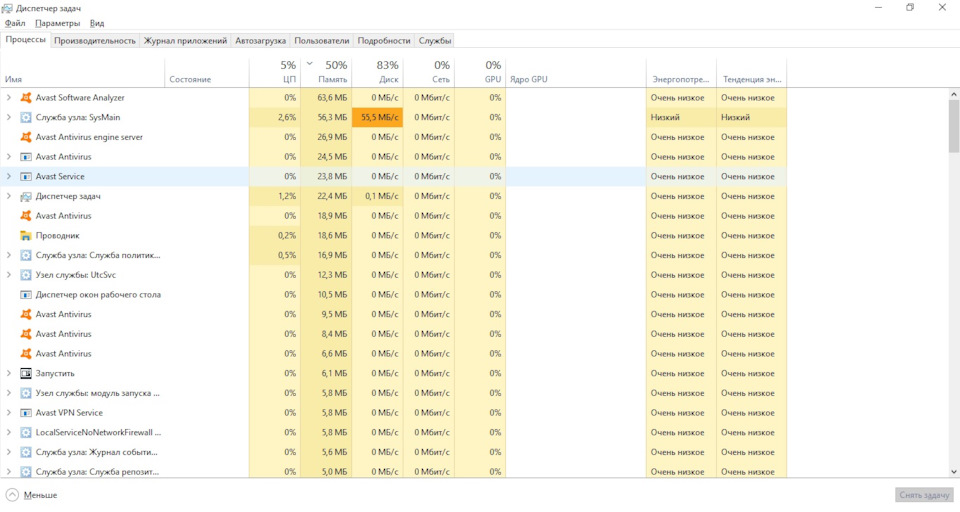
Сходу могу сказать. Удалите к чертям собачьим этот несчастный аваст и поставьте касперский фри. Будет лучше!
пришел укуренный mkdir, посмеялся, ему доказали что он не прав и он трусливо убежал добавив в чс)))))
1. Хром гавно
2. 4Гб для домашне-офисного серфинга хватает
3. SSD
4. Прямые руки
Сейчас такое время и такие программы, что для компа нужно минимум 8 в двухканале, а лучше 16. Так же ссд на систему и программы, и хотя бы 4 потока, но лучше 6+. Тогда можно будет более менее комфортно использовать комп.
Win 10 правильную
SSD
8 оперативки
Вот рецепт быстрого бука. Ещё на пять лет хватит.
Пришло время подумать о замене ноутбука) если прошло 5 лет… Хотя если тупо печатная машинка+сёрфинг, то можно увеличить до 8гб ОП, но опять же, смотря какой серфинг, хрому сколько ОП не давай, всё равно будет мало)
Менять это слишком)) Понятно он старенький уже и слабый. Но он в основном для интернета и простых задач, типа просмотр фильма.Подумаю насчет расширения памяти… Хотя 4Гб мне должно хватать. Видимо нужна переустановка…
4 Гб это очень мало для лазания по современным сайтам. Чего решит переустановка?! Правильно, ничего) а память можно на Авито/Юле посмотреть бу, новую нет смысла брать
так за 5 лет в системе мусора то… я же ставил и удалял много программ… многие мне уже не нужны. на диске C где только система и программы занято порядка 70 ГБ… Очень много. вроде виндовс 10 занимает примерно 20…остальное 50 у меня это по сути мусор который набрался за годы…
Ну на оперативную память это никак не повлияет, к сожалению
Serega05051982
так за 5 лет в системе мусора то… я же ставил и удалял много программ… многие мне уже не нужны. на диске C где только система и программы занято порядка 70 ГБ… Очень много. вроде виндовс 10 занимает примерно 20…остальное 50 у меня это по сути мусор который набрался за годы…
Чтобы удалить так называемый мусор воспользуйтесь специальными утилитами, предназначенными как раз для этого.
Serega05051982
Менять это слишком)) Понятно он старенький уже и слабый. Но он в основном для интернета и простых задач, типа просмотр фильма.Подумаю насчет расширения памяти… Хотя 4Гб мне должно хватать. Видимо нужна переустановка…
Если и переустанавливать, так на новенький ссд.
Сейчас вин 10 для комфортной работы нужно минимум 8 гб.
Хром — прожорливая скотина, сожрет все что есть.
Винда да, гдето так и жрет. (32 бита винда?)
А вообще, чтобы норм работать, надо гигов 8 минимум.
«Заметил что ноут стал медленнее работать и весьма долго включаться.»
Проверить что в автозагрузке и в службах, выкинуть (выключить) все ненужное (в автозагрузке оставить только необходимый минимум, без которого не обойтись, остальное всегда можно руками запустить, когда потребуется)
64 битная виндовс 10…Да фоновых процессов там замучаешься листать. и беда что не знаю я, что можно убрать, а что нет…думаю проще вернуть ноут к состоянию как с завода. наверно так и сделаю .скоро…
В автозагрузке смело можно отключить все.
Потом уже включать все что нужно постепенно.
А вот в службах — тут голова нужна, но их можно вообще не трогать.
Пора пересмотреть железяку свою…подкинуть оперативы как минимум…
Скорей всего жрет антивирус.
Сноси эту дрянь. В 10 антивирь нафиг не нужен, штатного хватает. Тем более такое гуано как аваст.
отличный бесплатный антивирус
Serega05051982
Аваст стоит…
4 Гига 5 лет назад уже было мало… сейчас 8 Гиг — это минимум, для печатной машинки + в интернет-браузере 4-8 вкладок… к тому же не забывайте, что 10ка 1/3 оперативы «забирает» в загашник, т.е. сколько бы оперативки не было, неиспользуемой памяти будет больше, обидно… да? =)
ну конечно…если забирает.
sersiem
4 Гига 5 лет назад уже было мало… сейчас 8 Гиг — это минимум, для печатной машинки + в интернет-браузере 4-8 вкладок… к тому же не забывайте, что 10ка 1/3 оперативы «забирает» в загашник, т.е. сколько бы оперативки не было, неиспользуемой памяти будет больше, обидно… да? =)
если комп засран то и 1 вкладку не откроете, у меня есть комп с 4гбл и 50 вкладок легко, причем комп совсем простой без видюхи даже.
нет, 10, комп новый но дешевый, грубо говоря по интернет и ворд) просто следить за компьютером нужно и чистить периодически) Племянникам крутые ноуты помогал выбирать, прихожу в гости а ноуты даже папки с задержкой открывают, не говоря уже о страницах интернета, при такой загаженности только снос винды поможет уже.
У меня асер игровой, .с 12 озу…ssd всего на 128 но влияет на скорость загрузки по любому… секунд за 10 винда запускается…все игры на максималках малой играет…у автора скорей всего hdd стоит и требовать от него какой либо скорости с 4 мя гигами озу, да на десятке…хм… бесполезное занятие…
ссд конечно ускорит загрузку винды и других программ, но скорость открывания вкладок, папок и тд будет одинаковыми, при условии что они оба в хорошем состоянии) Поэтому для людей которые просто лазят в интернете 4 тоже бы хватило с головой при условии что периодически компьютер чистится и обслуживается. Но такое редко бывает, поэтому 8гб исправляют ситуацию)
BigWhiteMouse
ссд конечно ускорит загрузку винды и других программ, но скорость открывания вкладок, папок и тд будет одинаковыми, при условии что они оба в хорошем состоянии) Поэтому для людей которые просто лазят в интернете 4 тоже бы хватило с головой при условии что периодически компьютер чистится и обслуживается. Но такое редко бывает, поэтому 8гб исправляют ситуацию)
Скорость открывания вкладок будет одинаковой, только если на сайт заходят в первый раз. Если нет, то с ссд откроется гораздо быстрей, так как будет тянуть из кеша.
сайт открывается доли секунд… с хдд будет 0,5 сек а с ссд 0,3 сек вы заметите разницу?)))))
BigWhiteMouse
если комп засран то и 1 вкладку не откроете, у меня есть комп с 4гбл и 50 вкладок легко, причем комп совсем простой без видюхи даже.
скрин сделать чтоб наверняка сделать ваш вечер смешным?)
прямо сейчас открыто 38 вкладок, из них 4 ютуба, параллельно запущен тимвивер занимает 500мб оперативки, загруженность памяти 88%, все работает без единого лага.
Зачем? Я таких фантазёров дюжинами в день наблюдаю! XD
если я вам прямо говорю что без проблем могу ответить за свои слова и доказать их, а вы только смеетесь и не верите, то кто из нас балабол?
у меня 6 компьютеров, на основном 32гб оперативы, ни разу их ничем не занимал, не нашел еще таких задач для себя, при том что даже двухпроцессорные Хеоны работают сутками на 100%
sersiem
Зачем? Я таких фантазёров дюжинами в день наблюдаю! XD
50 было сказано примерно, но сейчас специально запустил ровно 50 вкладок на основной машине, опера заняла 2,3гб оперативы, вам все так же смешно?
Конечно! Жги дальше! Когда ещё бесплатно так посмеёшься! XD
смешно дураку, что лоб на боку (с)
Как самокритично! Видимо, не всё потеряно. XD
я извиняюсь вам что 12 лет? давайте еще что то из «говоришь на меня с переводом на себя». Еще раз говорю я могу доказать скринами. А вы в ответ только смеетесь… ну каждому свое
Так долго нельзя смешить людей, это уже пытка смехом. Наверное, придётся клоуна забанить!
asus x552m ( на пентиуме 3540)
Может ssd поставить, попробуй сначала систему почистить, может вирусы . Проверить утилитой Доктор веб.
Он половину пропускает, проверено.
pranic
Может ssd поставить, попробуй сначала систему почистить, может вирусы . Проверить утилитой Доктор веб.
система по любому забита мусором. за 5 лет много чего ставил и удалял. системный диск забит файлами на 75 гигов. (система и программы, мусор наверняка) Фильмы и музыка на разделе D
pranic
Может ssd поставить, попробуй сначала систему почистить, может вирусы . Проверить утилитой Доктор веб.
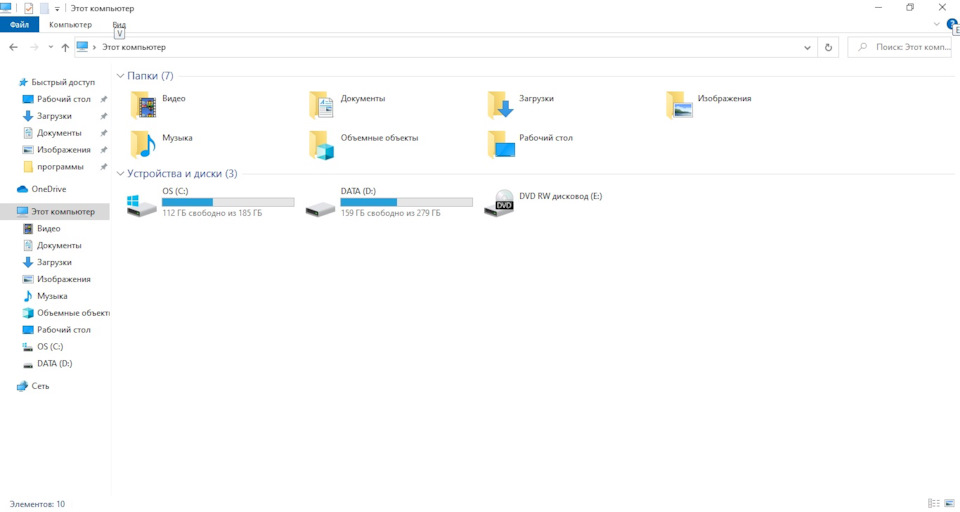
pranic
Может ssd поставить, попробуй сначала систему почистить, может вирусы . Проверить утилитой Доктор веб.
SSD обойдется в половину стоимости ноута)
Они не дорогие сейчас, можно поставить вместо дисковода, а ssd на место жёсткого. 120 мало конечно, но у меня Plextor работает много лет уже.
что бы поставить диск вместо привода cd/dvd нужен ведь какой то переходник я так понимаю.
Типа такого 226,88 руб. 20%OFF | TISHRIC 2018 горячая Распродажа для ноутбука, cd-rom, 2nd HDD Caddy 9,5 мм SATA для 2,5 SSD, чехол для HDD, корпус Optibay светодиодный светодиодным индикатором
a.aliexpress.com/_AO8cjL
16 Гиг памяти минимум, на данный момент.
все под задачи, мне 32 бывает мало.
64 разумеется но home версия. Предустановленная на ноуте. Брал новым.
64 битный софт жрет в 2 раза больше оперативы. 4 гига для 64 битной системы вообще ни о чем, тем более на 10 ке, которая жрет больше 7ки. Нужно минимум 8.
ноут покупался в 2015 году . 4 Гб с завода стояло. но с новья он работал и грузился шустрее.
Пока пустой был…потом вы накидали на него проги…игры…фото/ видео и т.д…все это требует ресурсов системы…можно снести 10 ку и поставить 7 ку, будет пошустрее…да и банально — не забывайте делать дефрагментацию дисков.
nostradamuz
64 битный софт жрет в 2 раза больше оперативы. 4 гига для 64 битной системы вообще ни о чем, тем более на 10 ке, которая жрет больше 7ки. Нужно минимум 8.
Зависит от оптимизации. До двух раз. )
Была похожая ситуация и 3 года назад я перешёл на linux, чему очень рад сих пор. Это реально дало ноутбуку вторую жизнь, а мне новые знания.
Вопрос выбора операционной системы очень религиозен и может оскорбить чьи-то чувства … Я к тому, что покупайте или апгрейдите железо только когда это действителтно необходимо, а не когда к этому подталкивают маркетологи 
вот кстати да. сколько не поставь памяти, пройдет время и мало ее… как же раньше работали на 4 пне с 512 метрами на xp… а сейчас все больше и больше. купил новый ноут и что через 5 лет пора уж заменить)) а на них цены просто жесть. за 30-35 тыщ на каком нибудь селероне если тока купить можно.
В прошлом году теще покупали ноут на i5, с ssd m2, вышел в 36. Сейчас подороже конечно такой.
Serega05051982
вот кстати да. сколько не поставь памяти, пройдет время и мало ее… как же раньше работали на 4 пне с 512 метрами на xp… а сейчас все больше и больше. купил новый ноут и что через 5 лет пора уж заменить)) а на них цены просто жесть. за 30-35 тыщ на каком нибудь селероне если тока купить можно.
Памяти-то в любом случае добавьте, не обязательно брать новую. Поищите бу на том же авито. Тем более заумной диагностики она не требует: с ней ноут либо запускается, либо нет. Хотя изредка бывают другие случаи, но это скорее экзотика.
Про «устаревание» техники полностью согласен.
Может есть смысл оперативку апнуть? У меня древнейший ноут (Самс U350), было 4 оперативки. Доходило до того, что в хроме страница по минуте грузилась, не говоря уж про программы. Заменил на 8 и дело наладилось. Просто время идёт и всё больше ресурсов они хавают, на месте ничего не стоит.
ну оперы 4 вроде и не плохо. а процессор наверно старый такие тяжелые программы не вывозит.
Ну вот у меня тормозил жутко, ноуту уже почти 10 лет. Я не переустанавливал 10-ку тоже лет пять, попробовал увеличить оперативу и всё норм. Сейчас она недорого стОит.
от 1500 где то она стоит.(за 4гб) … только надо знать формат, и частоты. там есть нюансы вроде как по подбору…формат скорее ddr3
Так через Аиду помотреть можно или CPU-Z, там будет и тип и частота. У меня вообще один слот под память, я просто поменял планку. Вот у меня показывает загрузку, в хроме 4 вкладки, торрент качает и несколько программ в фоне.
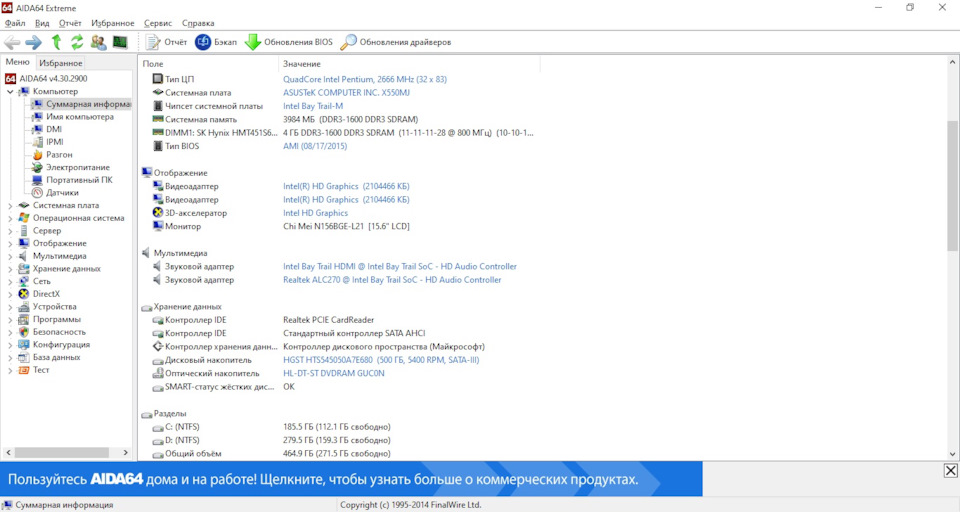
У меня DDR3-1333 память, без проблем нашёл. А с 1600 вообще валом. Слот под память один в ноуте или два? Вот под характеристики какая душе угодна, выбирай (ссылка). Я себе тоже здесь брал.
Serega05051982
от 1500 где то она стоит.(за 4гб) … только надо знать формат, и частоты. там есть нюансы вроде как по подбору…формат скорее ddr3
вытаскиваете свои 4 и идете с ней в магазин и докупаете такую же;)
Serega05051982
от 1500 где то она стоит.(за 4гб) … только надо знать формат, и частоты. там есть нюансы вроде как по подбору…формат скорее ddr3
В ноуте слот свободный должен быть, купить планку памяти на 4 Гб хотя бы, отвинтить несколько винтов и поставить оперативки. В 10 есть функция, восстановления, будет как только из магазина или конечно переустановить, ключ в Биос вбит, так что активируется сам.
Если верить гуглу то в нём один слот под память…и какой максимум памяти он поддерживает я информацию пока не нашел.
возможно для него это предел.
В ноутах память припаивают к материнке и делают ещё один слот для добавления памяти. Ничего страшного). Можно снять крышку и посмотреть, если не верите Гуглу, у меня тоже есть Асус и там такая же херня. X55.
я на такое не готов) остается только узнать потянет ли он 8 гб…одной планкой…но это уже от 2500 цена…
Памяти много не бывает)).
Serega05051982
я на такое не готов) остается только узнать потянет ли он 8 гб…одной планкой…но это уже от 2500 цена…
Я написал что на материнской плате распаивают память на заводе изготовителе и ставят ещё один слот для доп памяти. Добавляй память, ставь ssd и пользуйся…
там всего один слот! и в нем 4 гб планка родная стоит.Вариант только покупать планку одну на 8 гигов… и менять родную.
Минимум 8 нужно для полноценной работы системы. Блин, у меня в телефоне 4…
Ну я в игры не играю. интернет, фильмы, музыка, в основном как то так…ну торрент иногда скачивает что то. Стараюсь много программ одновременно что бы не работали.
Я тоже не играю, но стоит 8. На работе стоит 4. И тоже 10 винда. Причем обе одинаковой версии. И разница есть. Гугл браузер жрет оперативку, как не в себя…
Это да… заметил. Стараюсь не открывать более 2-3 вкладок. А если ютуб то лучше что бы только он.
Верно. Онлайн-видео нормально так поджирает ресурсов
вроде как замечал что ютуб лишь один сжирает как минимум 400-500 мегабайт… кошмар
Ну так)) а ещё пару вкладок и программ в фоне и все… 4 Гб кончились.
ну до появления надписи о нехватке памяти я еще не дошел… но вроде она на горизонте.
Ну хз. Я такого ещё не видел. Но винда тогда будет выкидывать другие процессы из памяти.
Serega05051982
Это да… заметил. Стараюсь не открывать более 2-3 вкладок. А если ютуб то лучше что бы только он.
ну это вы погорячились, у меня у родителей комп с 4гб оперативы и то я шт 50 могу открыть и все норм))))
Serega05051982
Ну я в игры не играю. интернет, фильмы, музыка, в основном как то так…ну торрент иногда скачивает что то. Стараюсь много программ одновременно что бы не работали.
8 это норма, 4 это очень мало сейчас.
Для примера скрин: комп с 16гб, из приложений запущен мизер (браузер с 4 вкладками).
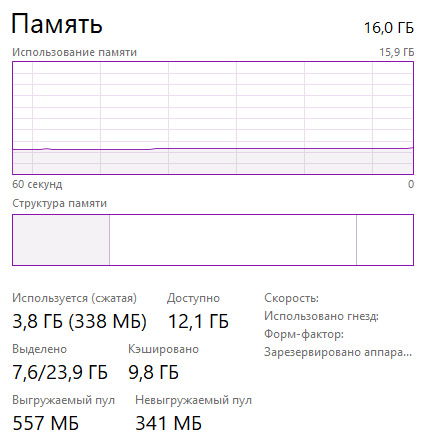
Думаю и уменя так будет если запустить 4 вкладки особенно с ютубом…
У меня семерка, при 4гб почти всегда 3.5 занято
Не имеет особого смысла, переустановка. Точнее сказать, это временная мера. На очень малый срок. Просто 4ГГб в наше время это не много. Сам на 7-ке сижу, потому как после 2-х 4-е показалось «Ух!» А по сути — еле-еле справляется с современными обновами браузеров, игрушек/плюшек. А каждая обнова еще +.
Ставить дополнительную планку либо менять на более производительную. Моё мнение
установите, например, ccleaner, он и почистит ваш компьютер и там можно посмотреть какие программы на автозапуске, при необходимости можете поотключать ненужные. 2гб для 10 норм, а вообще 4гб для современных компьютеров уже мало, она стоит не дорого, поставьте 8 и забудете вообще об этой проблеме)
В данной статье рассмотрим системные требования для различных версий Windows 10 (Pro, Домашняя, Корпоративная и т.п). Каждая версия Windows 10 предназначена для различных задач, соответственно какие-то версии требуют мощных компьютеров за счет множества включенных туда процессов и приложений, а какие-то меньше. Итак, приступим.
Системные требования Windows 10 Pro
Процессор: 1 ГГц или больше
Оперативная память (ОЗУ): 1 ГБ (32-бит) или 2 ГБ (64-бит)
Жесткий диск: 16 ГБ свободного пространства (32-бит) или 32 ГБ (64-бит)
Графика: поддержка DirectX 9 с драйверами WDDM 1.0 или выше
Экран: от 800×600
Приобрести Windows 10 Pro можете в нашем каталоге, а так же скачать дистрибутив.

Системные требования Windows 10 Домашняя (Home)
Процессор: 1 ГГц или больше
Оперативная память (ОЗУ): 1 ГБ (32-бит) или 2 ГБ (64-бит)
Жесткий диск: 16 ГБ свободного пространства (32-бит) или 20 ГБ (64-бит)
Графика: поддержка DirectX 9 с драйверами WDDM 1.0 или выше
Экран: от 800×600
Приобрести Windows 10 Домашняя можете в нашем каталоге, а так же скачать дистрибутив.

Системные требования Windows 10 Корпоративная (Enterprise) LTSC 2019
Процессор: 1 ГГц или больше
Оперативная память (ОЗУ): 1 ГБ (32-бит) или 2 ГБ (64-бит)
Жесткий диск: 16 ГБ свободного пространства (32-бит) или 20 ГБ (64-бит)
Графика: поддержка DirectX 9 с драйверами WDDM 1.0 или выше
Экран: от 800×600
Приобрести Windows 10 Корпоративная (Enterprise) LTSC 2019 можете в нашем каталоге, а так же скачать дистрибутив.

Системные требования Windows 10 Корпоративная (Enterprise) LTSB 2016
Процессор: 1 ГГц или больше
Оперативная память (ОЗУ): 1 ГБ (32-бит) или 2 ГБ (64-бит)
Жесткий диск: 16 ГБ свободного пространства (32-бит) или 20 ГБ (64-бит)
Графика: поддержка DirectX 9 с драйверами WDDM 1.0 или выше
Экран: от 800×600
Приобрести Windows 10 Корпоративная (Enterprise) LTSB 2016 можете в нашем каталоге, а так же скачать дистрибутив.

Системные требования Windows 10 Корпоративная (Enterprise) LTSB 2015
Процессор: 1 ГГц или больше
Оперативная память (ОЗУ): 1 ГБ (32-бит) или 2 ГБ (64-бит)
Жесткий диск: 20 ГБ
Графика: поддержка DirectX 9 с драйверами WDDM 1.0 или выше
Экран: от 800×600
Скачать Windows 10 Корпоративная (Enterprise) LTSB 2015 можете в нашем каталоге.

Системные требования Windows 10 Корпоративная (Enterprise)
Процессор: 1 ГГц или больше
Оперативная память (ОЗУ): 1 ГБ (32-бит) или 2 ГБ (64-бит)
Жесткий диск: 16 ГБ свободного пространства (32-бит) или 20 ГБ (64-бит)
Графика: поддержка DirectX 9 с драйверами WDDM 1.0 или выше
Экран: от 800×600
Приобрести Windows 10 Корпоративная (Enterprise) можете в нашем каталоге, а так же скачать дистрибутив.

Системные требования Windows 10 Для образовательных учреждений (Education)
Процессор: 1 ГГц или больше
Оперативная память (ОЗУ): 1 ГБ (32-бит) или 2 ГБ (64-бит)
Жесткий диск: 16 ГБ свободного пространства (32-бит) или 20 ГБ (64-бит)
Графика: поддержка DirectX 9 с драйверами WDDM 1.0 или выше
Экран: от 800×600
Приобрести Windows 10 Для образовательных учреждений (Education) можете в нашем каталоге, а так же скачать дистрибутив.

Системные требования Windows 10 Для рабочих станций (Pro for WorkStations)
Процессор: 1 ГГц или больше
Оперативная память (ОЗУ): 2 ГБ
Жесткий диск: 20 ГБ
Графика: поддержка DirectX 9 с драйверами WDDM 1.0 или выше
Экран: от 800×600
Приобрести indows 10 Для рабочих станций (Pro for WorkStations) можете в нашем каталоге, а так же скачать дистрибутив.

Лицензионный ключ активации Windows 10 от
